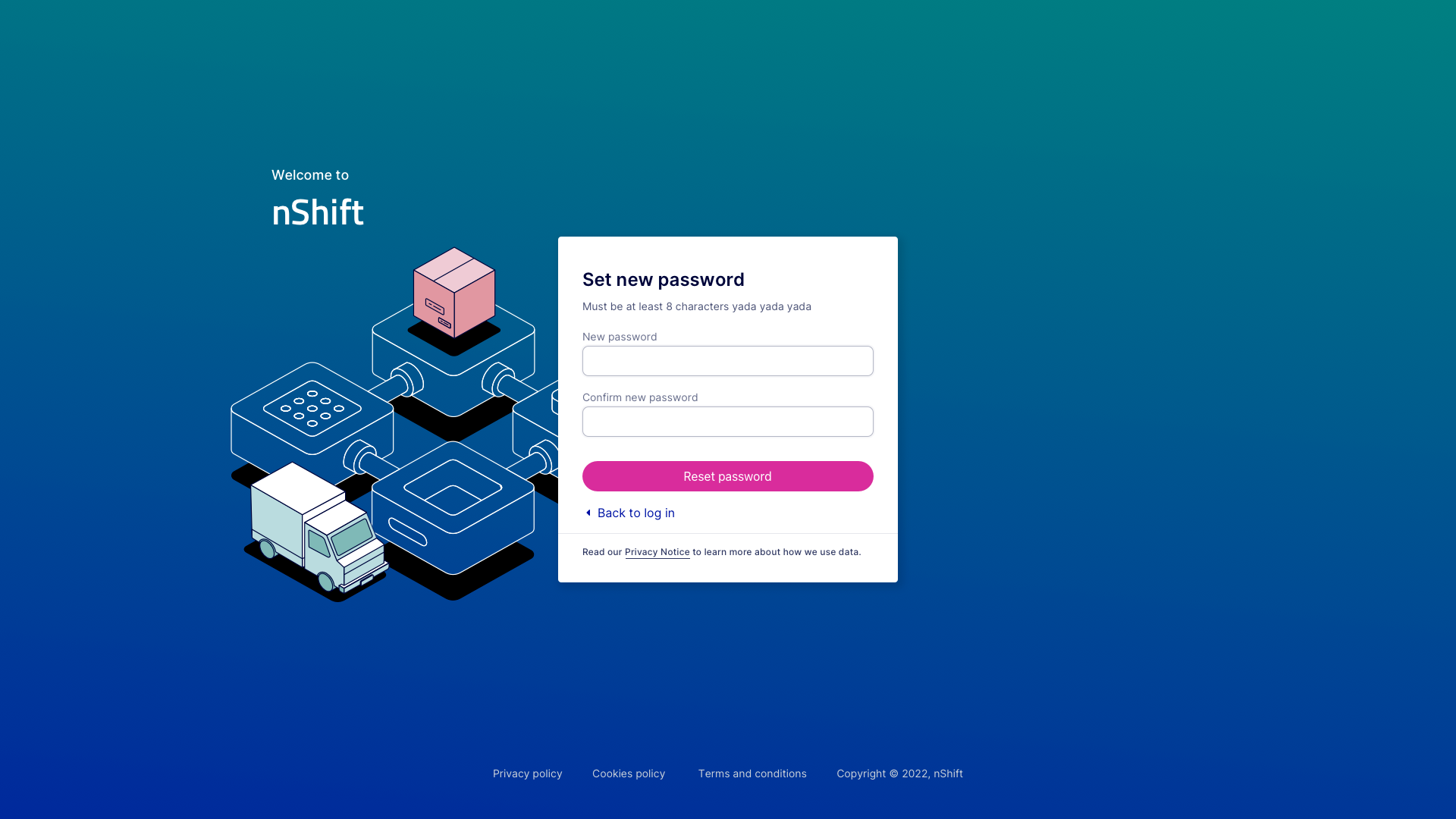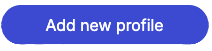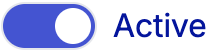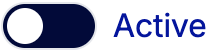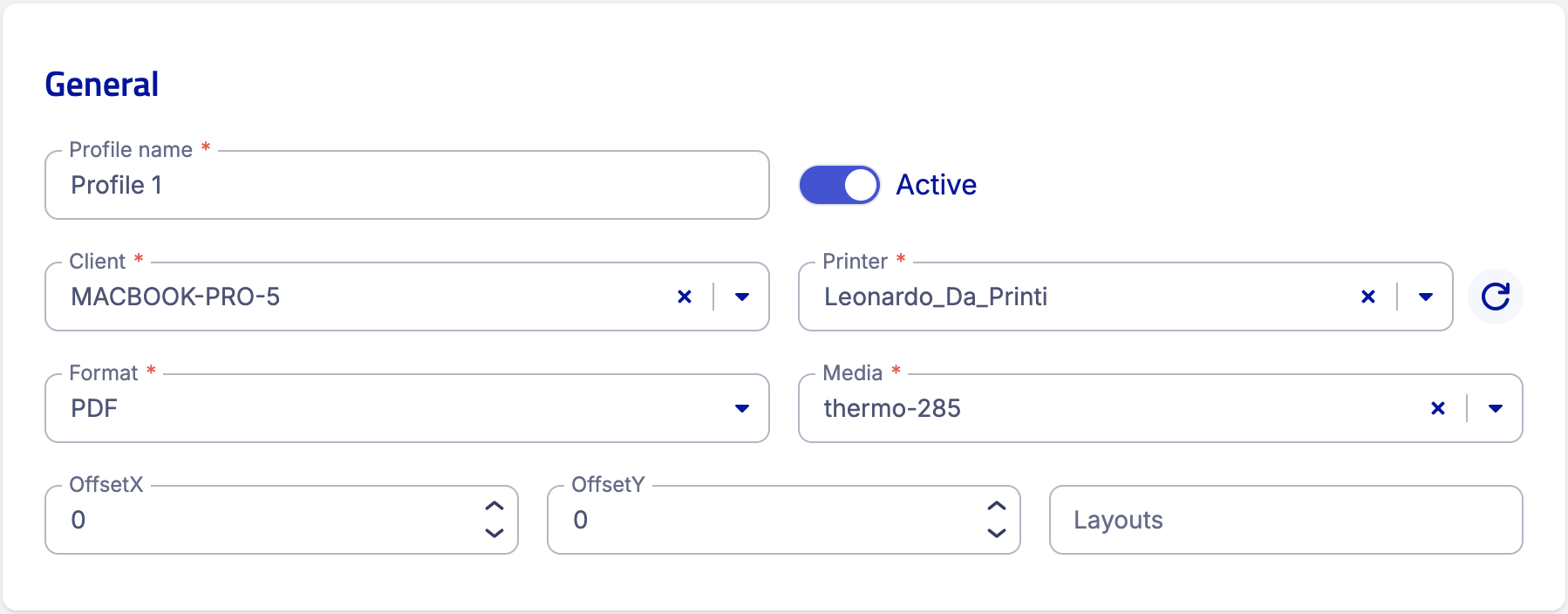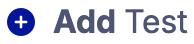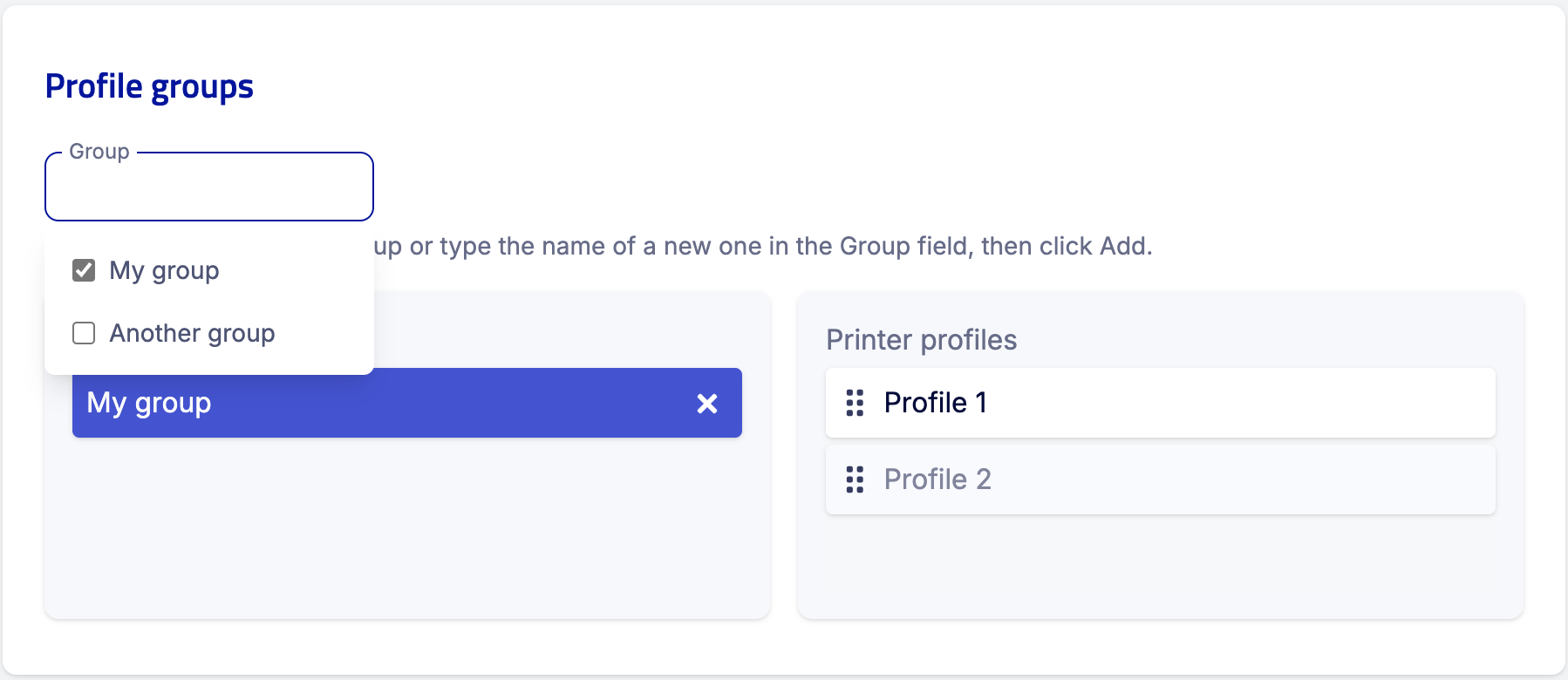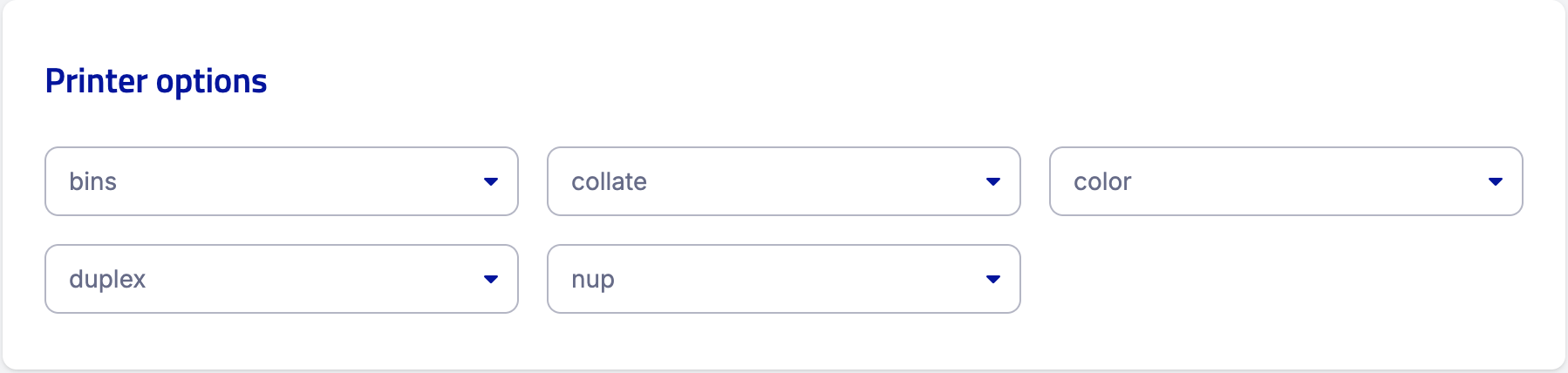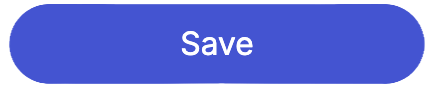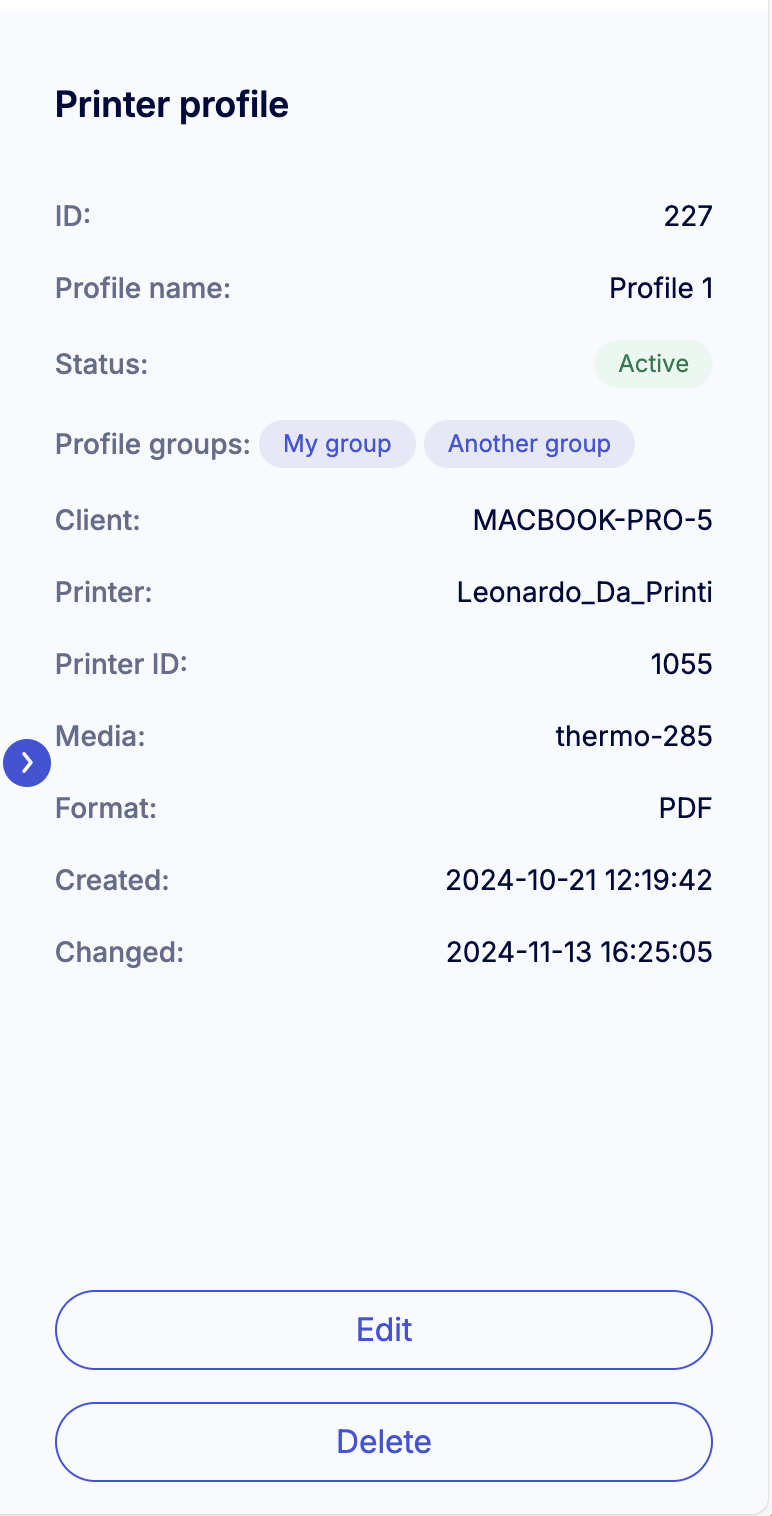Print by nShift
Tärkeää
ESSENTIAL STANDARD
Print by nShift on itsenäinen tulostusratkaisu tarrojen ja asiakirjojen tulostamiseen käyttöliittymän tai sovellusliittymän kautta.
Huomaa
Print client voidaan asentaa paikallisesti koneelle, mutta suuremmissa käyttötapauksissa se tulisi asentaa keskitetysti tulostinpalvelimelle, jossa se voi toimia palveluna. Tämä yksinkertaistaa käyttöönottoja, vähentää ylläpitoa ja parantaa luotettavuutta.
Järjestelmän vakauden varmistamiseksi samanaikaisesti yhdistettyjen asiakkaiden määrä on rajoitettu kolmeen per Delivery-tili.
Tulostaaksesi etikettejä ja asiakirjoja Delivery-käyttöliittymästä käyttämällä Print client -ohjelmaa, seuraa näitä ohjeita:
Tulostinprofiilien määrittäminen.
Vihje
Print-käyttöliittymä tulee lähitulevaisuudessa sisältämään lisäominaisuuksia, kuten tulostustöiden ja asiakkaiden hallinnan.
Kun nämä vaiheet on suoritettu, olet valmis tulostamaan suoraan käyttöliittymästä.
Ennen kuin voit aloittaa Print by nShift -ratkaisun käytön, tarvitset tilin nShift Delivery -palvelun kautta ja sinun on tehtävä joitakin valmisteluja.
Huomaa
Delivery-tiliisi liitettyyn sähköpostiosoitteeseen lähetetään sähköpostiviesti, joka sisältää automaattisesti luodun käyttäjätunnuksen ja linkin salasanan asettamiseen.
Kirjaudu sisään nShift Delivery -palveluun.
Siirry kohtaan > .
Napsauta .
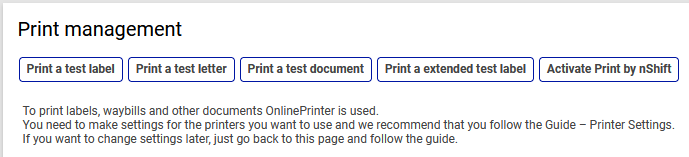
Avaa sähköpostiviesti, joka sisältää automaattisesti luodun käyttäjätunnuksen ja linkin salasanan asettamista varten.
Seuraa linkkiä asettaaksesi salasanasi.
Kun olet ladannut ja asentanut Print clientin, voit käyttää tunnuksiasi yhdistääksesi sen tulostusratkaisuun.
Huomaa
Ennen kuin voit tulostaa API:n kautta, sinun on liitettävä API-avaimet Deliveryssä Print by nShift -tiliisi.
Print client kommunikoi tulostimien kanssa ja välittää tulostustyöt. Se pysyy jatkuvasti yhteydessä palvelimeen ja saa jokaisen havaitun tulostimen kanssa yksilöllisen tunnisteen.
Työpöytäsovellus toimii Windowsissa ja Macissa. Voit myös käyttää sovellusta palveluna selainpohjaisen käyttöliittymän kautta, mikä on suositeltavin tapa, kun sitä käytetään palvelimella.
Huomaa
Print client voidaan asentaa paikallisesti koneelle, mutta suuremmissa käyttötapauksissa se tulisi asentaa keskitetysti tulostinpalvelimelle, jossa se voi toimia palveluna. Tämä yksinkertaistaa käyttöönottoja, vähentää ylläpitoa ja parantaa luotettavuutta.
Järjestelmän vakauden varmistamiseksi samanaikaisesti yhdistettyjen asiakkaiden määrä on rajoitettu kolmeen per Delivery-tili.
Vaatimukset, Windows
Versiot
Windows Vista Windows 7 Windows 8 Windows 10 Windows 11
Lataa Print-asiakasohjelma Windowsille.
Vaatimukset, Mac
Versiot
Big Sur Monterey Ventura Sonoma Sequoia
Lataa Print-asiakasohjelma Macille.
Kun olet käynnistänyt asennusohjelman, noudata ohjatun asennuksen vaiheita. Tee tarvittavat valinnat ja suorita asennus loppuun.
Varo
Seuraava ohjatun asennustoiminnon kuvaus koskee Windowsia.
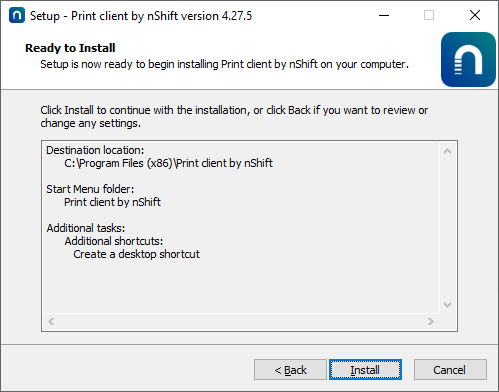
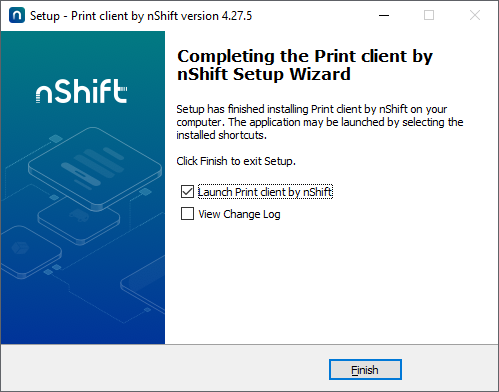
Varmista, että valitset oikean valintaruudun sen mukaan, asennatko ohjelman työpöytäsovelluksena vai käytätkö sitä palveluna.
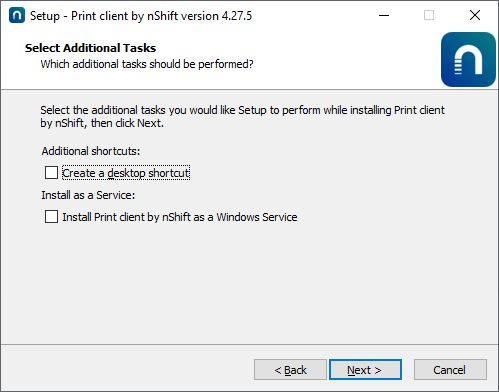 |
Kun asennus on valmis, voit käynnistää sovelluksen käyttöliittymän sovelluskuvakkeesta, jos olet asentanut Print-asiakasohjelman työpöytäsovelluksena.
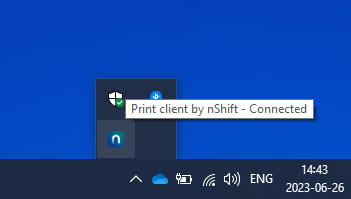
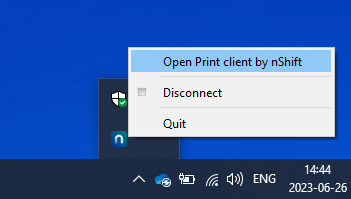
Palveluna asiakasohjelma on käytettävissä seuraavalla URL-osoitteella: localhost:8888.
Työpöytäsovellus
Sovelluksen käyttöliittymän käynnistäminen vie sinut Print clientin aloitusnäyttöön.
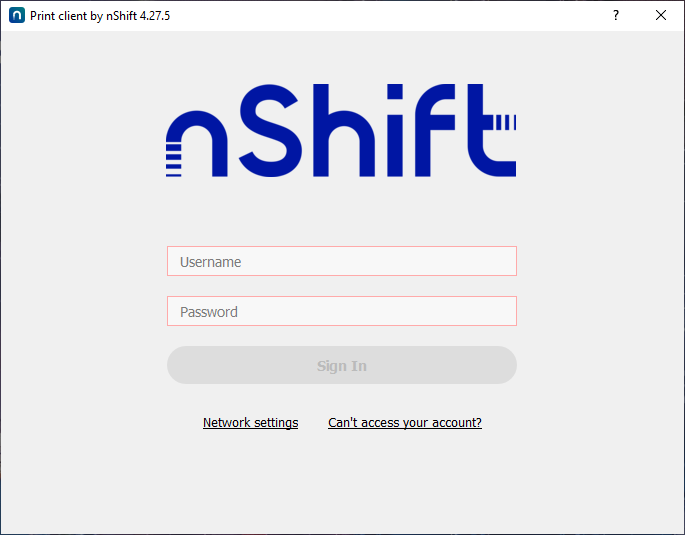 |
Anna sähköpostitse saamasi tulostusratkaisun tunnukset. Näiden tunnistetietojen käyttäminen asiakasohjelmassa avaa pysyvän istunnon, ja asiakasohjelma rekisteröidään palveluun.
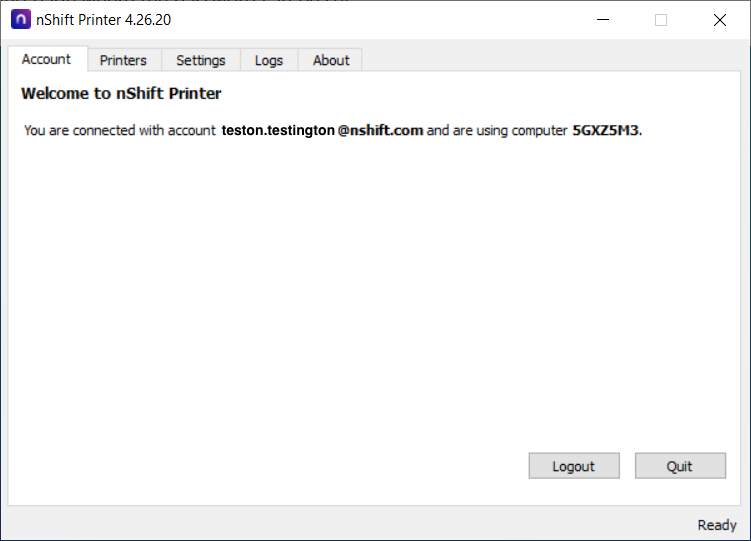 |
Asennetut tulostimet tunnistetaan automaattisesti ja niille annetaan yksilölliset tunnukset. Siirry sovelluksen Printers-välilehdelle, jotta voit tarkastella ja poistaa valinnan niistä tulostimista, joita et halua käyttää palvelussa.
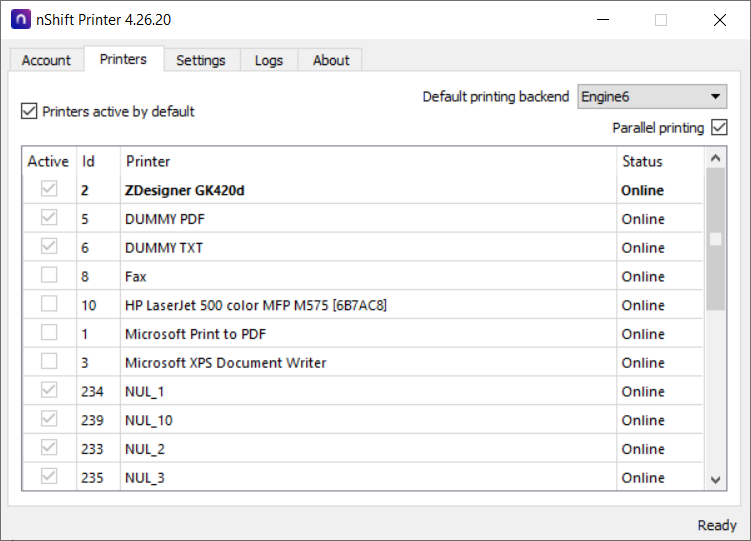 |
Joitakin muita asetuksia voidaan säätää välilehdellä Settings.
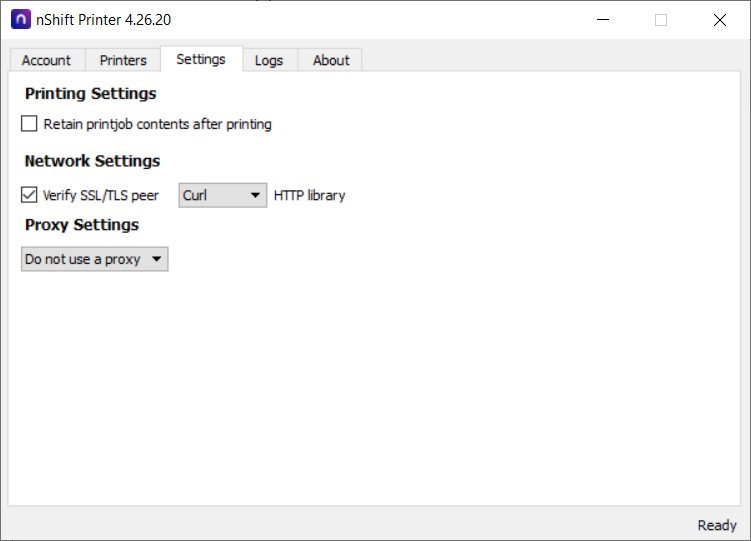 |
Logs-välilehdellä on tietoja, joista voi olla hyötyä vianmäärityksessä.
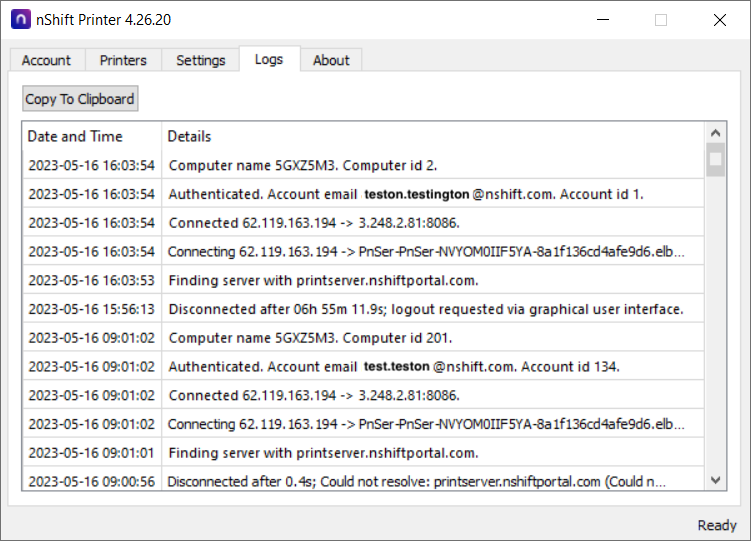 |
Lisenssitiedot löytyvät About-välilehdeltä.
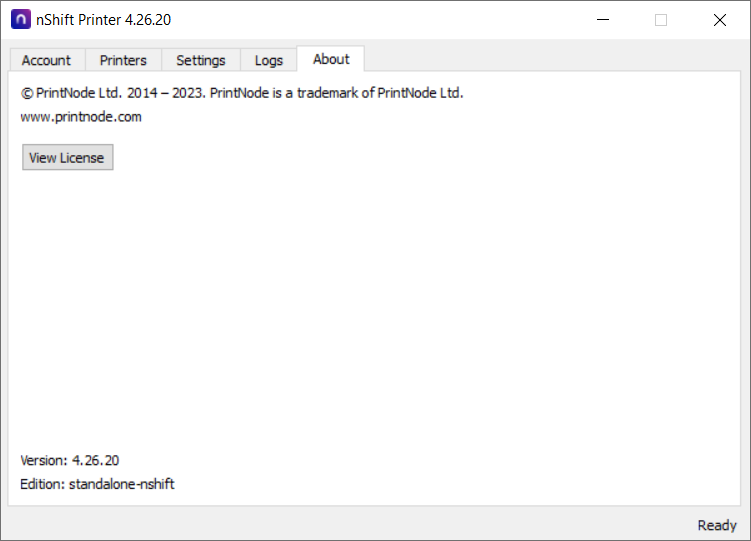 |
Vihje
Print-käyttöliittymä tulee lähitulevaisuudessa sisältämään lisäominaisuuksia, kuten tulostustöiden ja asiakkaiden hallinnan.
Print-käyttöliittymässä luot kirjoitinprofiileja. Näiden profiilien avulla voit määrittää asetuksia käyttämiesi kirjoitinten ja tulostamiesi asiakirjojen perusteella, mikä tekee oikeiden asetusten uudelleenkäytöstä ja soveltamisesta helppoa.
Tulostinprofiili on määritetty tulostinprofiiliryhmälle, ja jokainen tulostimen profiiliryhmä voi sisältää enintään neljä (4) tulostinprofiilia.
Print-asiakasohjelma viestii tulostimien kanssa ja välittää tulostustöitä. Se on jatkuvasti yhteydessä palvelimeen, ja sille annetaan yksilöllinen tunniste jokaisen havaitun tulostimen kohdalla.
Ennen aloittamista sinun on aktivoitava Print by nShift -tilisi ja asennettava Print client.
Ennen kuin voit aloittaa Print by nShift -ratkaisun käytön, tarvitset tilin nShift Delivery -palvelun kautta ja sinun on tehtävä joitakin valmisteluja.
Huomaa
Delivery-tiliisi liitettyyn sähköpostiosoitteeseen lähetetään sähköpostiviesti, joka sisältää automaattisesti luodun käyttäjätunnuksen ja linkin salasanan asettamiseen.
Kirjaudu sisään nShift Delivery -palveluun.
Siirry kohtaan > .
Napsauta .
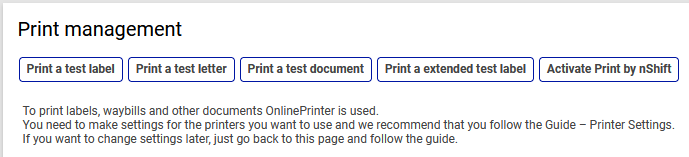
Avaa sähköpostiviesti, joka sisältää automaattisesti luodun käyttäjätunnuksen ja linkin salasanan asettamista varten.
Seuraa linkkiä asettaaksesi salasanasi.
Kun olet ladannut ja asentanut Print clientin, voit käyttää tunnuksiasi yhdistääksesi sen tulostusratkaisuun.
Huomaa
Ennen kuin voit tulostaa API:n kautta, sinun on liitettävä API-avaimet Deliveryssä Print by nShift -tiliisi.
Print client kommunikoi tulostimien kanssa ja välittää tulostustyöt. Se pysyy jatkuvasti yhteydessä palvelimeen ja saa jokaisen havaitun tulostimen kanssa yksilöllisen tunnisteen.
Työpöytäsovellus toimii Windowsissa ja Macissa. Voit myös käyttää sovellusta palveluna selainpohjaisen käyttöliittymän kautta, mikä on suositeltavin tapa, kun sitä käytetään palvelimella.
Huomaa
Print client voidaan asentaa paikallisesti koneelle, mutta suuremmissa käyttötapauksissa se tulisi asentaa keskitetysti tulostinpalvelimelle, jossa se voi toimia palveluna. Tämä yksinkertaistaa käyttöönottoja, vähentää ylläpitoa ja parantaa luotettavuutta.
Järjestelmän vakauden varmistamiseksi samanaikaisesti yhdistettyjen asiakkaiden määrä on rajoitettu kolmeen per Delivery-tili.
Vaatimukset, Windows
Versiot
Windows Vista Windows 7 Windows 8 Windows 10 Windows 11
Lataa Print-asiakasohjelma Windowsille.
Vaatimukset, Mac
Versiot
Big Sur Monterey Ventura Sonoma Sequoia
Lataa Print-asiakasohjelma Macille.
Kun olet käynnistänyt asennusohjelman, noudata ohjatun asennuksen vaiheita. Tee tarvittavat valinnat ja suorita asennus loppuun.
Varo
Seuraava ohjatun asennustoiminnon kuvaus koskee Windowsia.
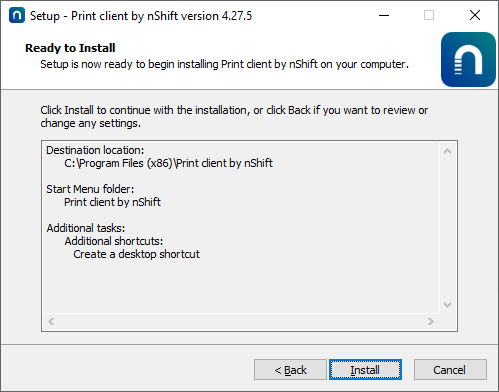
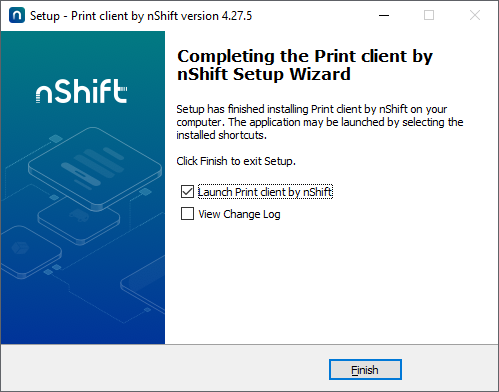
Varmista, että valitset oikean valintaruudun sen mukaan, asennatko ohjelman työpöytäsovelluksena vai käytätkö sitä palveluna.
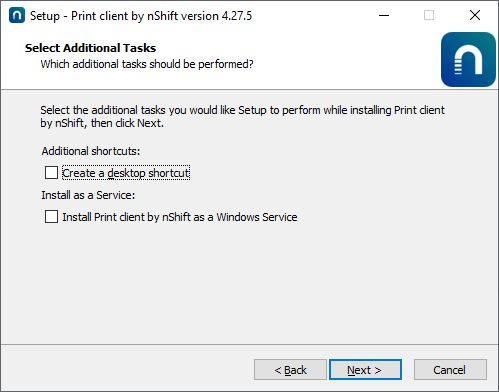 |
Kun asennus on valmis, voit käynnistää sovelluksen käyttöliittymän sovelluskuvakkeesta, jos olet asentanut Print-asiakasohjelman työpöytäsovelluksena.
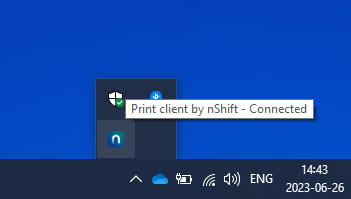
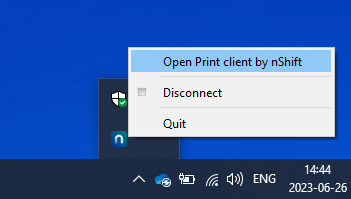
Palveluna asiakasohjelma on käytettävissä seuraavalla URL-osoitteella: localhost:8888.
Työpöytäsovellus
Sovelluksen käyttöliittymän käynnistäminen vie sinut Print clientin aloitusnäyttöön.
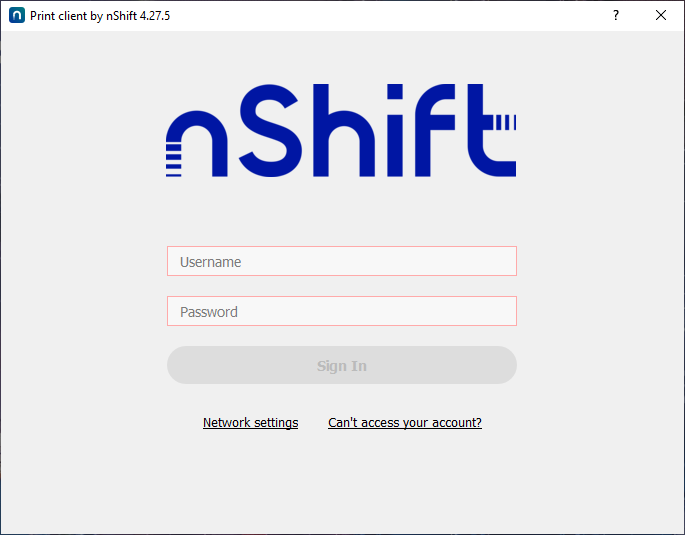 |
Anna sähköpostitse saamasi tulostusratkaisun tunnukset. Näiden tunnistetietojen käyttäminen asiakasohjelmassa avaa pysyvän istunnon, ja asiakasohjelma rekisteröidään palveluun.
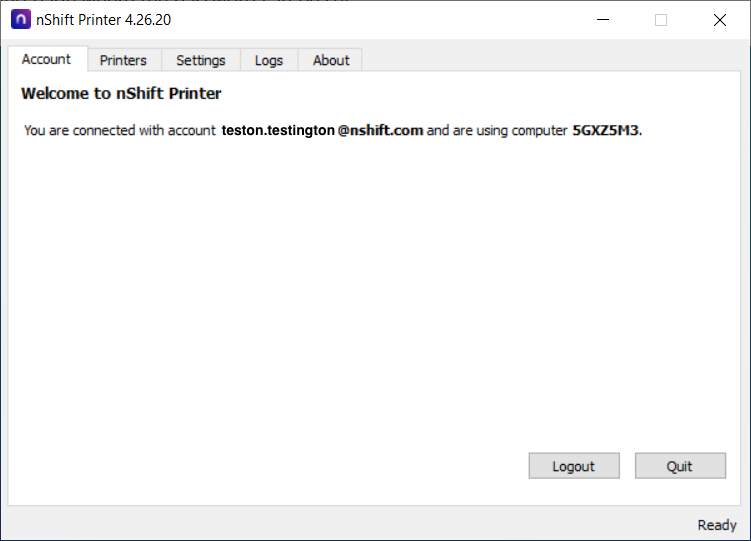 |
Asennetut tulostimet tunnistetaan automaattisesti ja niille annetaan yksilölliset tunnukset. Siirry sovelluksen Printers-välilehdelle, jotta voit tarkastella ja poistaa valinnan niistä tulostimista, joita et halua käyttää palvelussa.
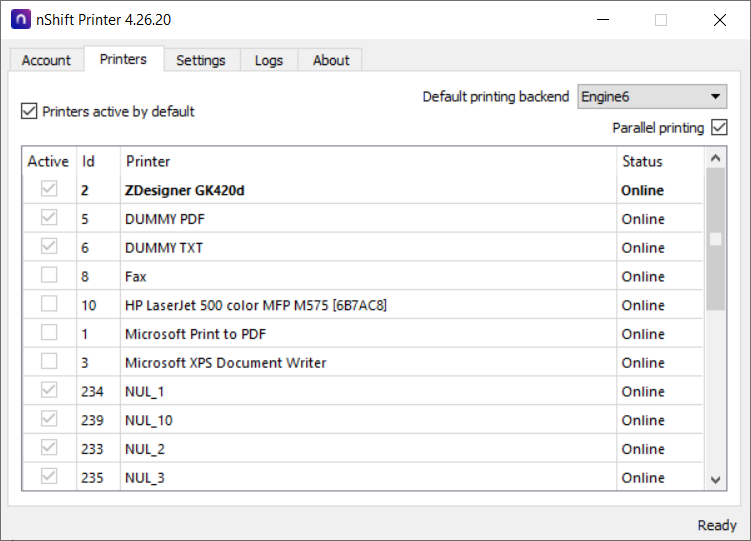 |
Joitakin muita asetuksia voidaan säätää välilehdellä Settings.
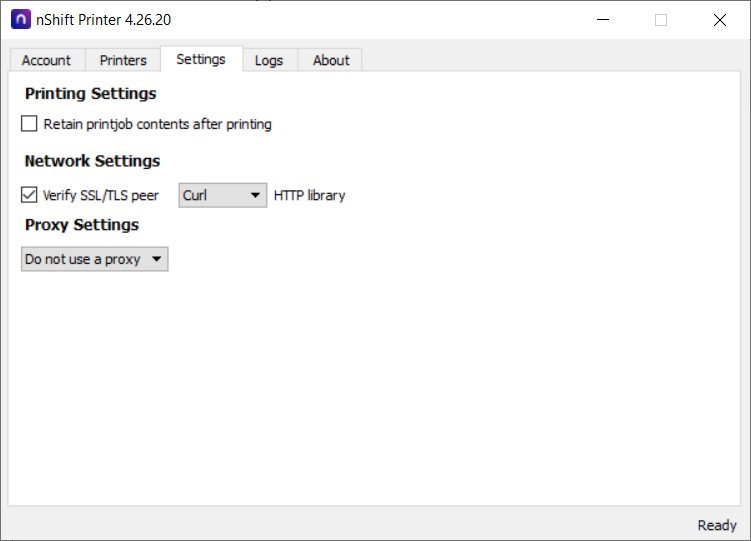 |
Logs-välilehdellä on tietoja, joista voi olla hyötyä vianmäärityksessä.
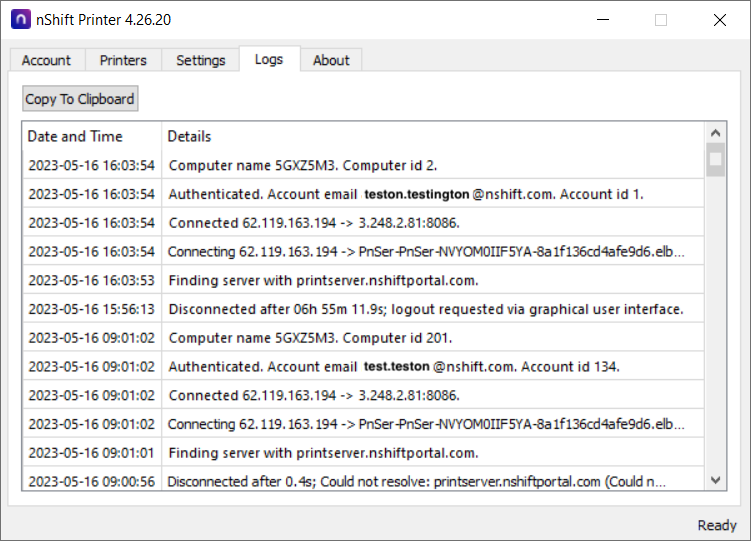 |
Lisenssitiedot löytyvät About-välilehdeltä.
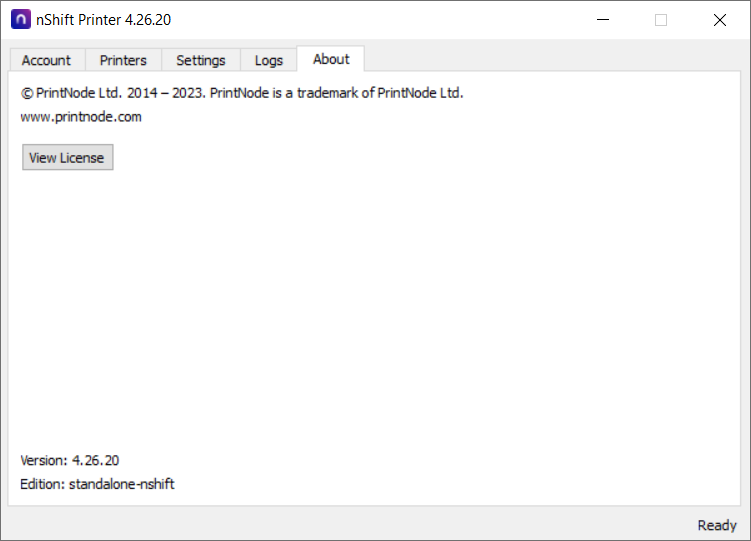 |
Ennen kuin olet valmis käyttämään ratkaisua Deliveryn kautta, sinun on yhdistettävä API-avaimet Deliveryssä Print-tiliin.
Siirry > .
Merkitse Print by nShift -ruutu Tyyppi -osiossa kunkin API-avaimen kohdalla, jota haluat käyttää ratkaisun kanssa.
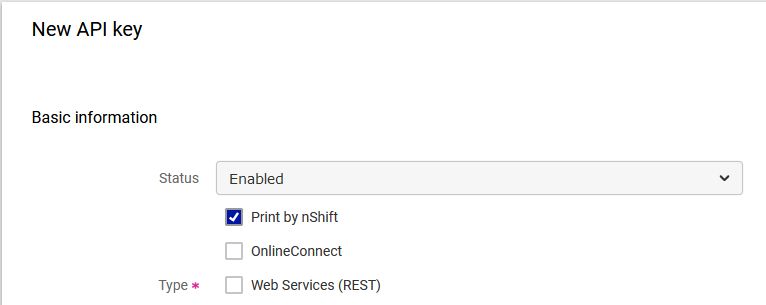
Lue lisää tulostusasiakasohjelmien, tulostimien ja tulostustöiden hallinnoimisesta API:n avulla.
Kirjaudu sisään nShift Delivery -palveluun.
Siirry kohtaan > .
Huomaa
Kun olet suorittanut vaiheet 3 ja 4, sinun on palattava sivu.
Klikkaa .

Klikkaa .
Jotta voit hallita tulostustehtäviä tehokkaasti nShift Deliveryssa, on tärkeää määrittää tulostinprofiilit ja liittää ne sopiviin tulostimen profiiliryhmiin.
Klikkaa
 Hallinnoi tulostusasetuksia suorittaaksesi tulostimen profiilin asetukset loppuun.
Hallinnoi tulostusasetuksia suorittaaksesi tulostimen profiilin asetukset loppuun.Linkki avautuu Print by nShift jossa voit luoda tulostinprofiilin ja liittää sen tulostimen profiiliryhmään. Tämä ryhmä voidaan myöhemmin valita nShift Delivery -palvelussa
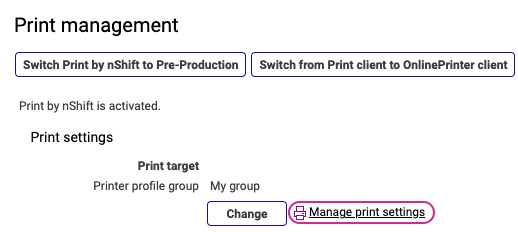
Siirry > nShift Deliveryssa.
Klikkaa ja valitse sopiva tulostimen profiiliryhmä avattavasta valikosta.
Klikkaa .
Vihje
Print-käyttöliittymä tulee lähitulevaisuudessa sisältämään lisäominaisuuksia, kuten tulostustöiden ja asiakkaiden hallinnan.